Vous pouvez définir un nouveau plein avec l'icône  . Ce nouveau plein doit obligatoirement être le dernier plein fait. Pour intercaler un plein, il faut utiliser la fonction insérer disponible dans le menu contextuel. . Ce nouveau plein doit obligatoirement être le dernier plein fait. Pour intercaler un plein, il faut utiliser la fonction insérer disponible dans le menu contextuel.
Vous allez devoir remplir les champs de la fenêtre suivante dont plusieurs sont remplis automatiquement (véhicule, parcours, département, ville par défaut ainsi que la date courante).
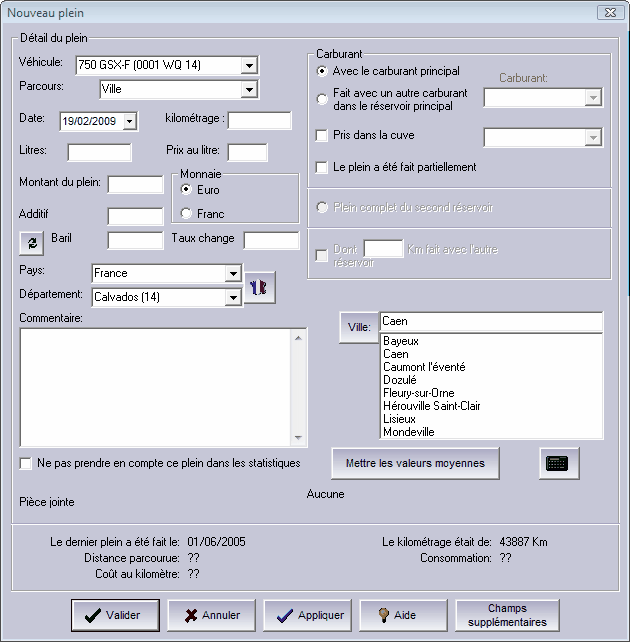
- Sélectionnez le véhicule. Vous savez à quelle date le dernier plein a été effectué, ainsi que le kilométrage du véhicule à ce moment dans la partie basse de la fenêtre.
- Sélectionnez le type de parcours, s'il n'est pas celui qui a été proposé par défaut.
- Choisir la date. Par défaut, la date courante est donnée. Pour la modifier, il suffit de cliquer sur le calendrier.
- Vous donnez le kilométrage du véhicule au moment du plein. Vous obtenez la distance parcourue avec votre plein.
- Vous donnez le nombre de litres pris. Vous obtenez la consommation sur le dernier plein.
- Carburant:
- Avec le carburant principal: Par défaut le réservoir principal est pris en compte avec le carburant principal (donné lors de la définition du véhicule).
- Fais avec un autre carburant dans le réservoir principal: Vous avez la possibilité de mettre un autre carburant, que vous devez préciser, dans le réservoir principal.
- Pris dans la cuve: vous permet de prendre le carburant dans une des cuves disponibles (version professionnelle uniquement). Pour chaque cuve disponible, la quantité de carburant restant est indiqué en parenthèse:

Quand le plein est pris en compte, une alerte apparaît si le volume restant dans la cuve est inférieur au seuil d'alarme.
- Le plein a été fait partiellement: Cette option, disponible uniquement sur un plein fait avec le réservoir principal. Vous devez l'utiliser quand vous ne remplissez pas complètement votre réservoir. Dans ce cas, aucune consommation ne peut être calculée.(voir mode de calcul)
- Pour les véhicules qui possède un second réservoir (spécifié lors de la définition du véhicule):
- Plein complet du second réservoir: Vous remplissez complètement le second réservoir et vous avez entièrement roulé sur ce réservoir.
- Dont x km fait avec l'autre réservoir:
- Vous remplissez entièrement le second réservoir mais vous avez aussi roulé avec le carburant du premier réservoir. Il faut donner le nombre de kilomètres fait avec le premier réservoir.
- Vous remplissez entièrement le premier réservoir mais vous avez aussi roulé avec le carburant du second réservoir. Il faut donner le nombre de kilomètres fait avec le second réservoir
- Vous donnez le montant du plein, ainsi que sa devise si une monnaie secondaire a été définie.
 Le coût kilométrique sur le plein est donné en Euro (ou dans la monnaie principale) et une info bulle l'indique aussi en franc (ou dans la monnaie secondaire). Le coût kilométrique sur le plein est donné en Euro (ou dans la monnaie principale) et une info bulle l'indique aussi en franc (ou dans la monnaie secondaire).
- Vous complétez éventuellement le prix au litre qui doit avoir été rempli automatiquement.
- Additif :
Ce champ sert à prendre en compte le montant d'un additif. Dans la grille des pleins ce montant sera indiqué entre parenthèses.
- Baril et taux de change : Ces champs sont remplis si l'option télécharger les données internet au démarrage a été activée. Dans le cas contraire, vous pouvez les renseigner manuellement ou télécharger les valeurs en cours avec le bouton
 . Il est possible de remplir ces champs ultérieurement avec l'option Mettre à jour les données du baril et taux de change pour les pleins. . Il est possible de remplir ces champs ultérieurement avec l'option Mettre à jour les données du baril et taux de change pour les pleins.
- Le pays et le département par défaut sont choisis. Il est possible de choisir le pays et le département sur la carte à l'aide de l'icône

- Un commentaire
- Il est possible de choisir une ville parmi celles mémorisées, d'en entrer une nouvelle ou de la sélectionner à l'aide du bouton Ville.
- Si pour une raison quelconque, vous ne voulez pas que ce plein soit pris en compte dans les statistiques, activez le bouton correspondant. Ce plein apparaîtra ensuite sous une couleur différente, qui peut-être modifié dans les Options.
- Le bouton 'Mettre les valeurs moyennes' calculera sur l'année courante (ou la précédente), en fonction du carburant choisi, la distance moyenne parcourue avec un plein, le nombre de litres moyen, le montant moyen, le prix au litre moyen et remplira les champs appropriés. Cette options peut-être utile quand on a oublié de noter les valeurs d'un plein par exemple.
- Pièce jointe: Il est possible de définir un lien vers une pièce jointe (ticket de carte bleue par exemple) en cliquant sur le mot Aucune avec le bouton gauche. Quand une pièce jointe est définie, en cliquant avec le bouton gauche sur le lien, vous exécutez le programme associé à l'extension de la pièce jointe. Pour effacer la pièce jointe, il suffit de cliquer dessus avec le bouton droit.

- Le bouton Champs supplémentaires permet d'afficher ou de masquer la section des champs supplémentaires. Elle peut-être affichée par défaut en en activant une option.
Remarques:
- L'Euro ou toute autre monnaie principale est choisi comme base de tous les calculs, même si vous entrez un plein en Franc (ou toute autre monnaie secondaire)
- La calculatrice de Windows peut être appelée ici.
Il ne vous reste plus qu'a cliquer sur Valider ou Appliquer pour prendre en compte le plein. Un contrôle des frais périodique est effectué après chaque plein. Si un frais doit être fait, vous obtenez la fenêtre de contrôle des entretiens.
Modification/Suppression d'un plein: Il suffit de faire un double clique sur une ligne. Le plein qui va être modifié ou supprimé signalé par une case rouge. La fenêtre pour définir un plein apparaît. Il vous reste à faire vos modifications puis à les Valider ou à Supprimer ce plein. Même si le plein avait été entré en Franc (ou monnaie secondaire), il apparaît en Euro (ou monnaie principale) lors de la modification. Dans le cas de modification d'un plein, le bouton Appliquer n'est pas disponible mais il est remplacé par le bouton Supprimer.
|
Notation sur le kilométrage fait: |
- Quand on a 2 carburants dans le réservoir principal: Les pleins apparaissent sous 2 couleurs différentes comme le montre la figure suivante (issue du fichier cas3-4.con livré avec LedConsommation)
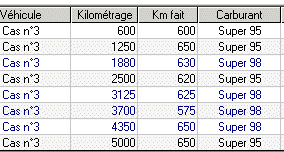
- Quand on fait un plein partiel: La couleur du plein partiel est différente, le kilométrage fait est mis entre parenthèse (et la consommation est inconnue). Le premier plein suivant complet à deux chiffres dans la partie km fait. Le premier représente le nombre de kilomètre fait depuis le dernier passage à la pompe. Entre parenthèses, vous avez le kilométrage du (ou des ) pleins partiels qui ont été fait. (issue du fichier cas1-2.con livré avec LedConsommation)
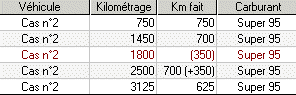
- Quand on utilise 2 réservoirs.
- Le premier cas à signaler est quand on fait le plein du second réservoir (type GPL), mais qu'on a aussi roulé sur le premier réservoir. On obtient 2 chiffres. Le premier est le kilométrage réel fait avec le GPL et le second (entre parenthèse précédé d'un signe moins) indique le nombre de kilomètres qui a été soustrait, car fait avec le carburant du réservoir principal.
- Le second cas est quand on fait le plein du réservoir principal. On obtient 3 chiffres. Le premier est le kilométrage réel fait depuis le dernier passage à la pompe. Entre parenthèse on a le kilométrage qui a été fait lorsqu'on a fait le plein avec le GPL (+250 qui est la somme des pleins 4 et 5). Le troisième chiffre (-50), correspond au nombre de kilomètres fait sur le GPL.

Vous pouvez aussi vous reporter aux explications sur les calculs de consommation.
Il est accessible dans la fenêtre principale avec le bouton droit de la souris. Il permet d'insérer, de modifier et de supprimer un plein.
Il est possible de supprimer plusieurs pleins en même temps en les sélectionnant avant d'appeler le menu contextuel.

|